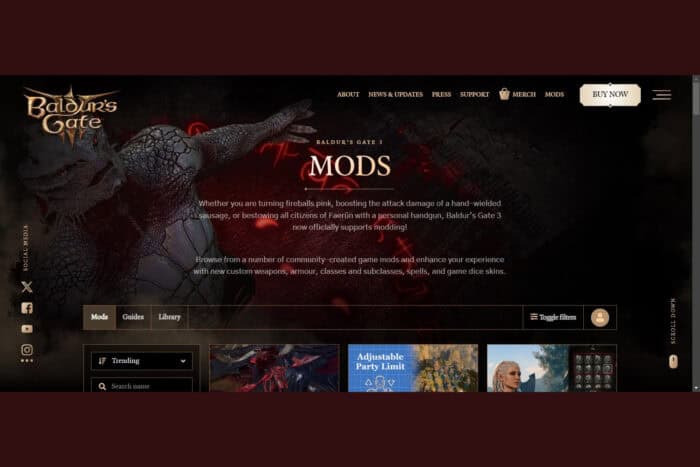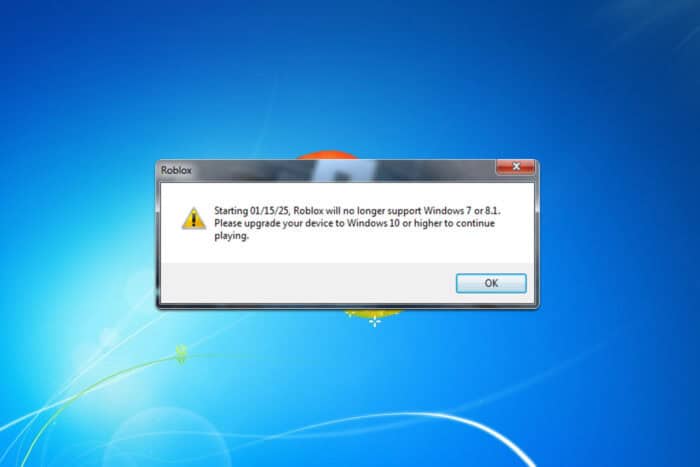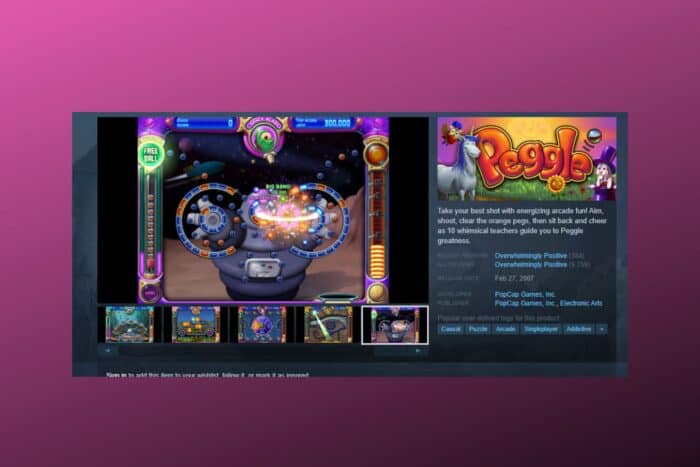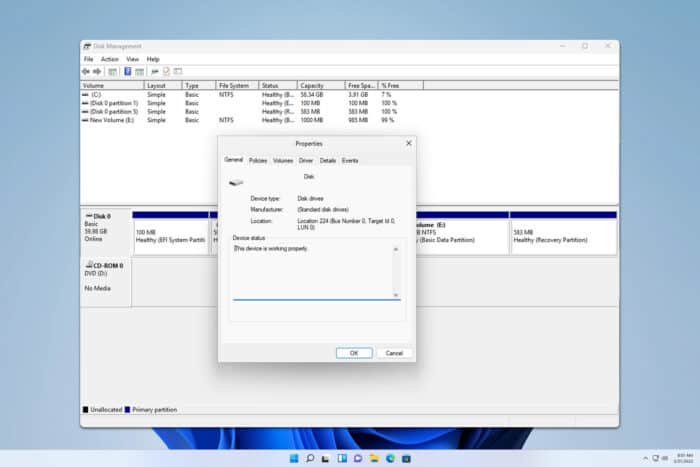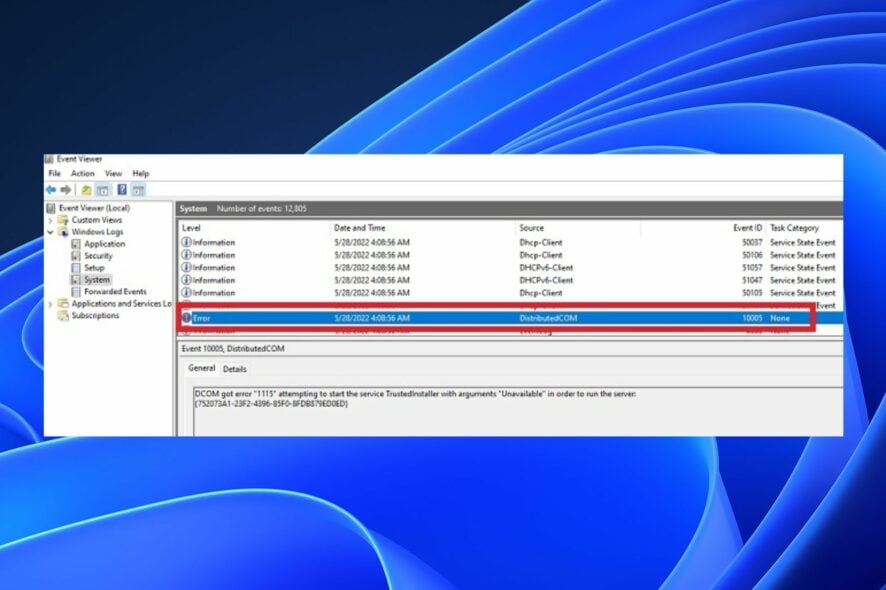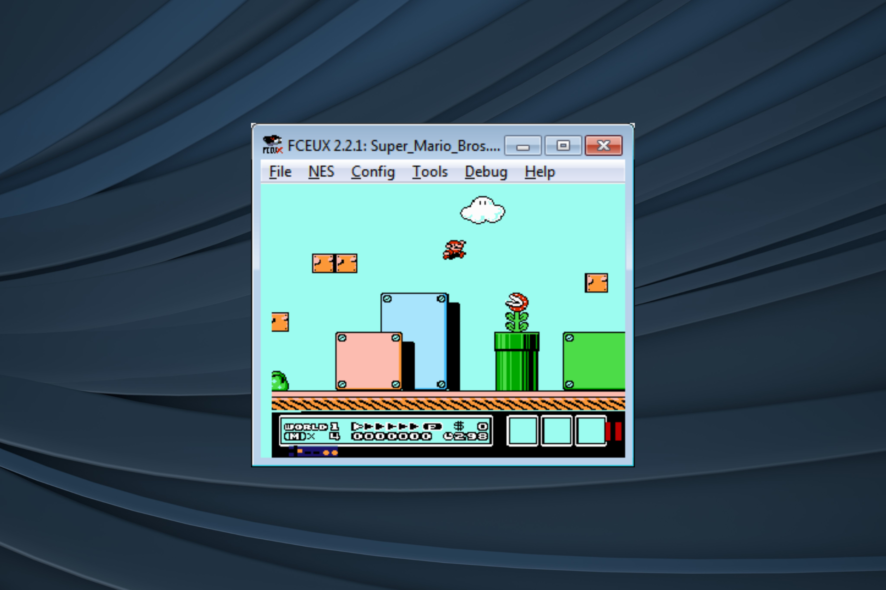Cómo resolver el problema de que el Visor de eventos no funcione en Windows 10 y 11
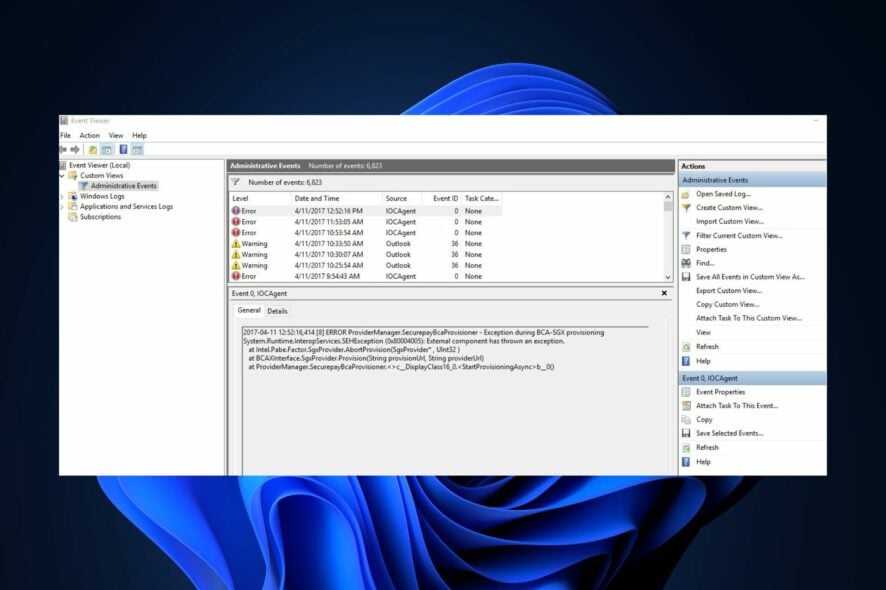 El Visor de eventos de Windows registra todas las actividades y errores del sistema, permitiendo a los usuarios identificar la causa de problemas y solucionarlos a tiempo. Sin embargo, varios usuarios de Windows 10 y 11 informaron que el Visor de eventos no funciona por razones como la corrupción de archivos del sistema, problemas de memoria, etc.
El Visor de eventos de Windows registra todas las actividades y errores del sistema, permitiendo a los usuarios identificar la causa de problemas y solucionarlos a tiempo. Sin embargo, varios usuarios de Windows 10 y 11 informaron que el Visor de eventos no funciona por razones como la corrupción de archivos del sistema, problemas de memoria, etc.
Por lo tanto, este artículo proporciona pasos simplificados para resolver el problema, para que no te pierdas información importante sobre la salud, el rendimiento y la seguridad del sistema.
¿Qué es el Visor de eventos y por qué no está funcionando?
Existen varios tipos de eventos: información, advertencia, error y registro de seguridad. Sin embargo, todos ellos realizan estas funciones en el Visor de eventos de Windows, además del acceso de vista personalizada a las actividades de la PC:
- Permite acceder y gestionar los registros de eventos del sistema, errores y otra información del sistema.
- Ayuda en la resolución de problemas del sistema.
- Proporciona monitoreo en tiempo real de la salud y el rendimiento del sistema.
- El Visor de eventos también ayuda a los usuarios a monitorear y analizar la seguridad del sistema en caso de violaciones de seguridad.
Además, es probable que encuentres algunos de estos errores: El servicio de registro de eventos no está disponible. Verifica que el servicio esté en funcionamiento; Acceso denegado. No tienes suficientes privilegios para acceder al registro de eventos; Error 1079. etc.
Ahora que sabes qué hace el Visor de eventos y algunas posibles razones por las cuales puede no funcionar como se describió anteriormente, procedamos a las soluciones.
¿Qué causa que el Visor de eventos no funcione?
Algunos problemas comunes y destacados que causan problemas en el Visor de eventos son:
- Problemas con los servicios del Visor de eventos – Si servicios como el Registro de eventos, el Programador de tareas y el Calendario de eventos de Windows no están funcionando, pueden afectar las categorías de eventos. Sin embargo, reiniciar los servicios debería restaurar la funcionalidad.
- Solución de problemas con el ID de evento – Debes ser consciente de los ID de evento estándar como 6008 (apagado inesperado), 7031 (terminación de servicio) y 10016 (problema de permisos DCOM) ya que proporcionan información valiosa para solucionar errores del sistema e identificar causas subyacentes.
- Problemas de permisos con el Visor de eventos – Los problemas de permisos de acceso pueden impedir que el Visor de eventos funcione correctamente. Para resolverlos, otorga los permisos necesarios a través de la Política de seguridad local o el panel de control.
- Corrupción de archivos del sistema – Si los archivos de registro se corrompen, puede que no se abran o muestren eventos correctamente. Por lo tanto, esto resultará en el mal funcionamiento del Visor de eventos.
- Fallos en el hardware – Problemas como dispositivos de almacenamiento defectuosos pueden afectar negativamente el rendimiento del Visor de eventos.
¿Cómo soluciono que el Visor de eventos no funcione?
Antes de nada, intenta realizar estas verificaciones preliminares:
- Realiza un arranque limpio para identificar cualquier conflicto de software que pueda causar el evento de error.
- Ejecuta la herramienta de diagnóstico de memoria de Windows para inspeccionar posibles problemas de hardware.
- Realiza una actualización de Windows para corregir eventos críticos.
- Borra los archivos de registro antiguos en el Visor de eventos para liberar espacio para que se registren nuevos eventos.
- Asegúrate de ejecutar la utilidad Check Disk para corregir cualquier error de disco que provoque este problema.
- Considera iniciar en Modo seguro para aislar la aplicación del Visor de eventos.
- Considera ejecutar análisis SFC y DISM para descartar la posibilidad de corrupción de archivos del sistema.
Si no logran resolver el problema, intenta los siguientes ajustes.
1. Reiniciar el servicio de Registro de eventos de Windows
-
Presiona las teclas Windows + R para abrir Ejecutar. Escribe services.msc en el cuadro de diálogo de comandos y presiona Enter.
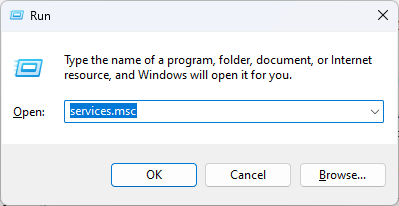
-
Haz clic derecho en el servicio Registro de eventos de Windows y selecciona Reiniciar.
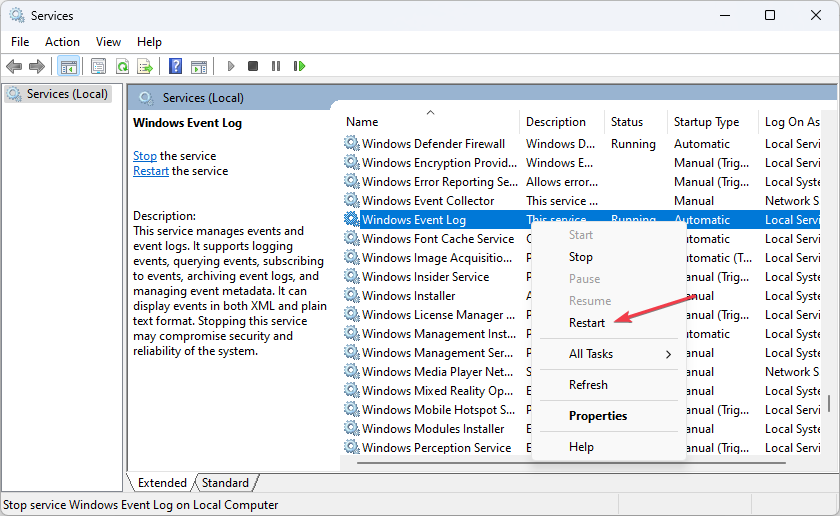
- Ahora, cierra la ventana del complemento de servicios y vuelve a abrir el Visor de eventos para ver si se ha solucionado el problema.
Algunos usuarios afirman que pudieron resolver el problema de que el Visor de eventos no funciona simplemente reiniciando el servicio de Registro de eventos de Windows.
2. Crear una nueva cuenta de usuario
- Presiona las teclas Windows + I para abrir la aplicación Configuración.
-
Navega a Cuentas y haz clic en Otros usuarios.
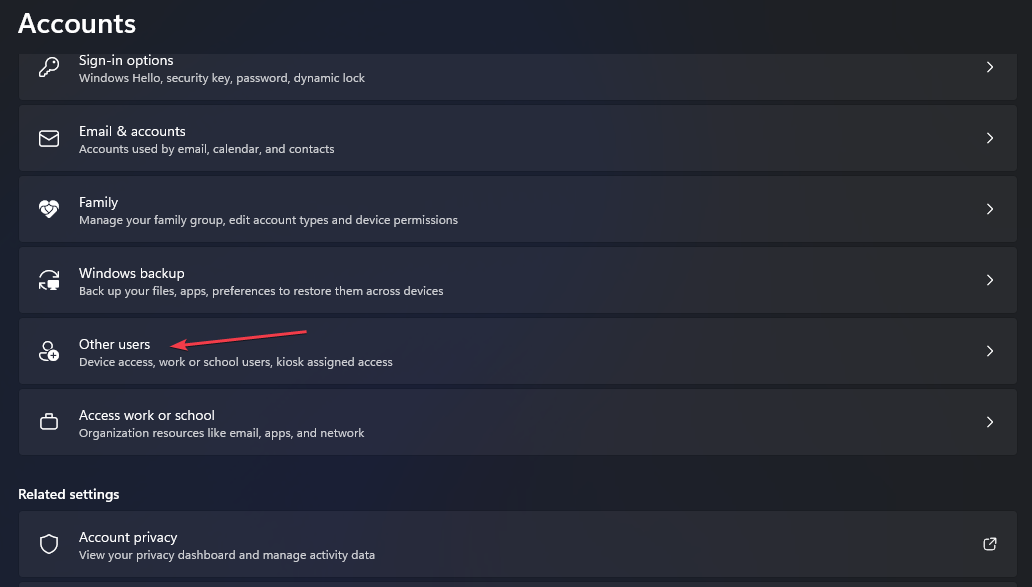
-
Luego, haz clic en Agregar cuenta.
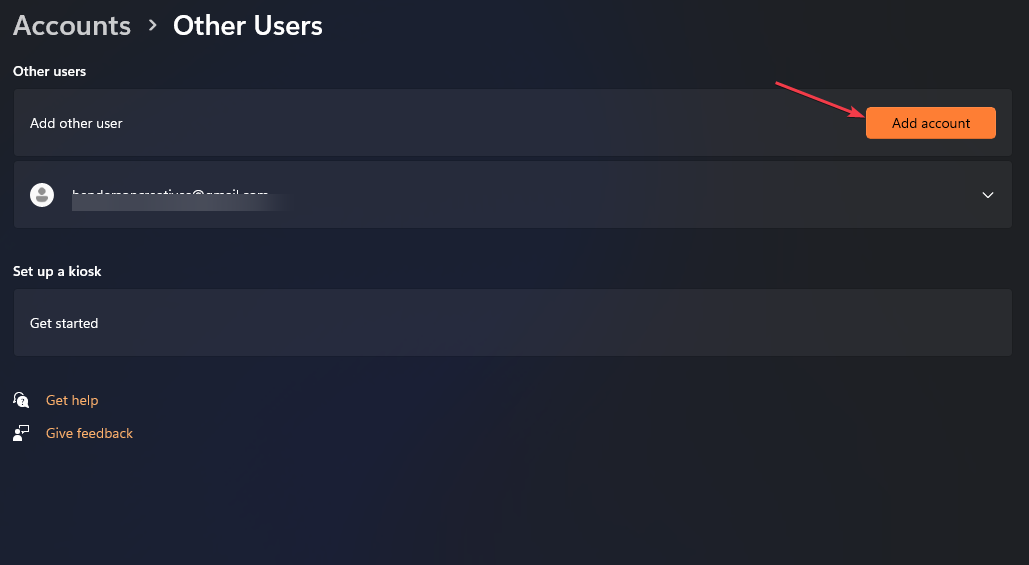
-
En la ventana de cuenta de Microsoft, haz clic en No tengo la información de inicio de sesión de esta persona y sigue las instrucciones en pantalla para crear una nueva cuenta de usuario.
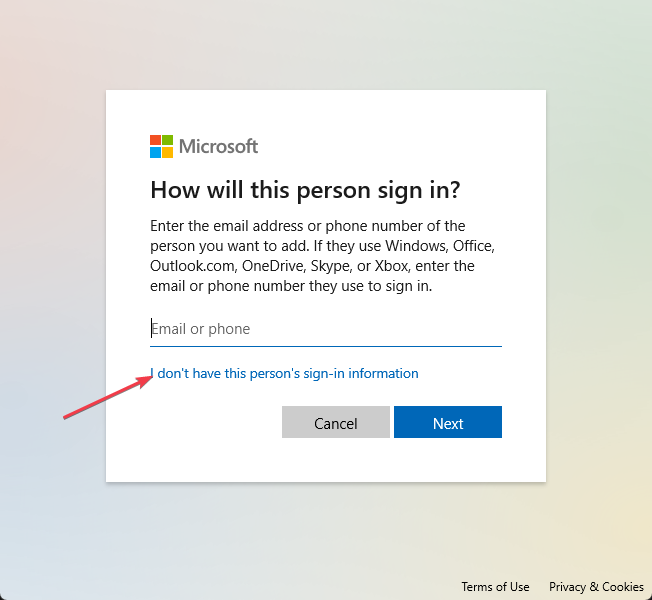
Una vez que hayas creado una nueva cuenta de usuario, inicia sesión con las credenciales y verifica si el problema persiste.
3. Revisar la configuración de seguridad del registro
-
Abre el Explorador de archivos y navega a esta ruta:
C:\Windows\System32\winevt\Logs -
Haz clic derecho en la carpeta y selecciona Propiedades.
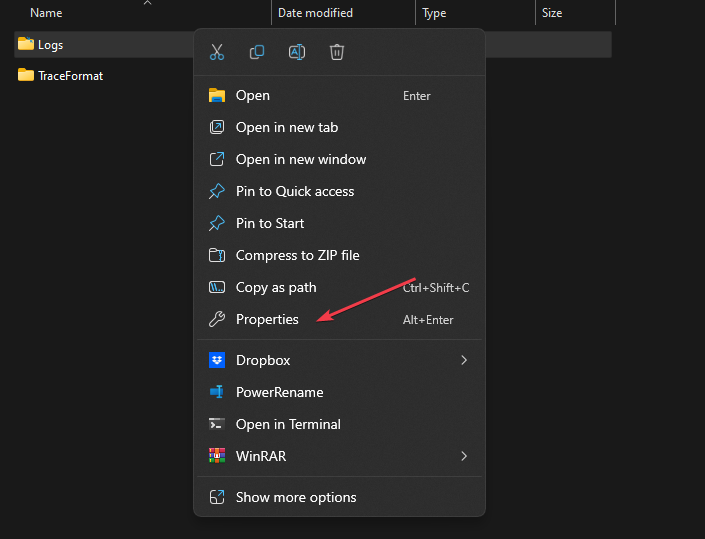
-
Ve a la pestaña de Seguridad. Verifica los permisos de los usuarios/grupos necesarios.

- Si faltan los permisos requeridos, haz clic en Editar, luego haz clic en Agregar en la ventana de Permisos para añadir usuarios/grupos.
-
Ahora, configura los permisos apropiados para los usuarios/grupos añadidos.
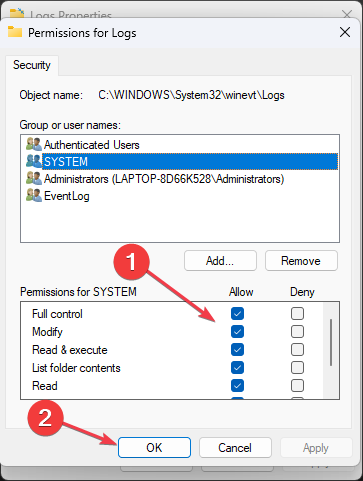
- Haz clic en Aplicar y Aceptar para guardar los cambios.
Si tu Explorador de archivos no se abre, consulta nuestra guía detallada.
4. Utiliza el Registro de Windows para otorgar permisos totales
-
Abre el Editor del Registro y navega a la siguiente ruta:
HKEY_LOCAL_MACHINE\SYSTEM\CurrentControlSet\Services\EventLog -
Haz clic derecho en la clave EventLog y selecciona Permisos.
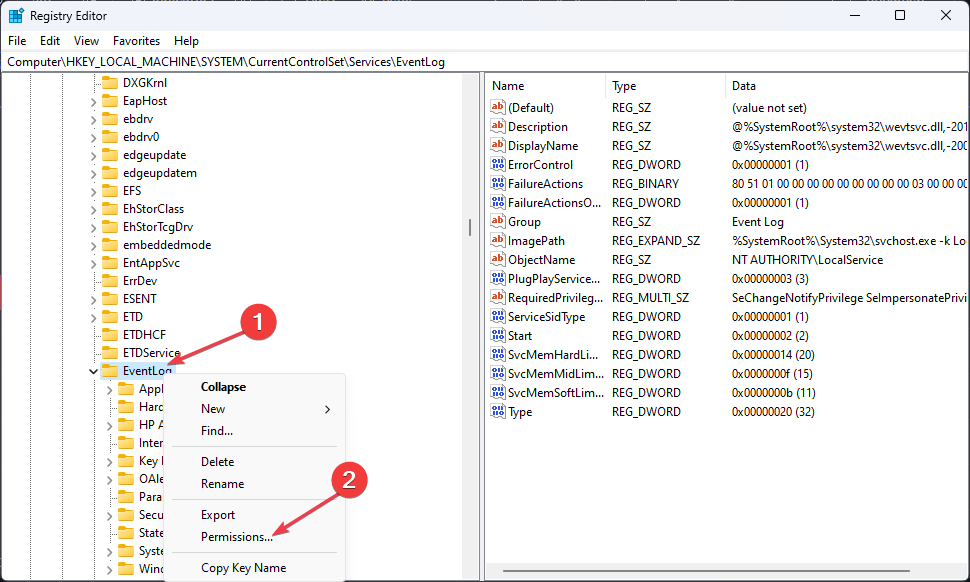
- Otorga permisos de control total a Administradores y SYSTEM.
-
Haz clic en Aplicar y luego en Aceptar para guardar los cambios.
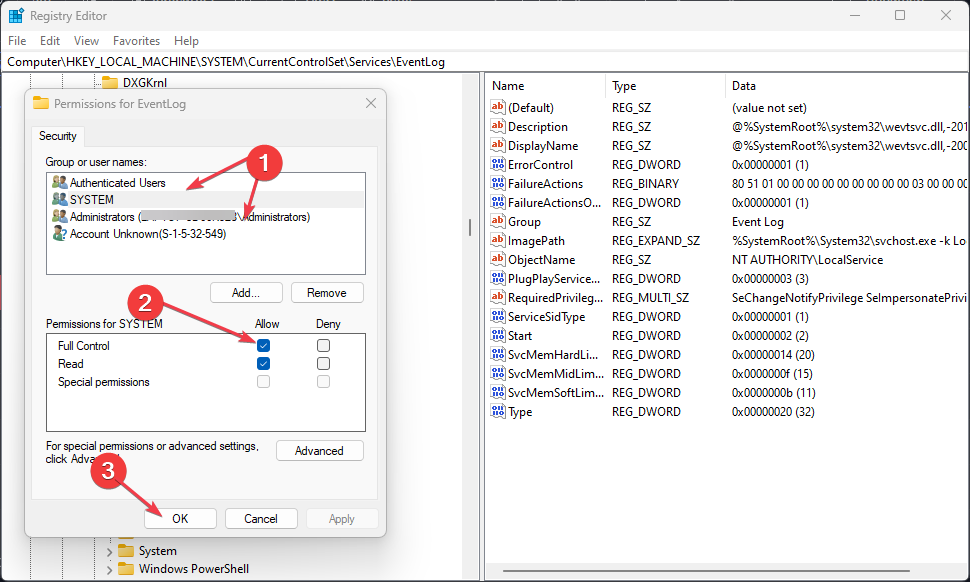
- Cierra el Editor del Registro y reinicia tu PC.
Si tienes problemas con el Editor del Registro, puedes solucionarlos aquí. Lee más sobre este tema
- Cómo reparar errores relacionados con el archivo LibGLESv2.dll
- Omen Gaming Hub bloqueando PC: 6 formas de solucionarlo
- ERROR_CARDBUS_NOT_SUPPORTED: 6 formas sencillas de solucionar este BSoD
5. Sobrescribir archivos de registro antiguos
- Abre el Visor de eventos buscando en el menú de inicio de Windows.
-
Navega a la categoría de registro deseada (Registros de Windows o Registros de aplicaciones y servicios) y selecciona Propiedades.
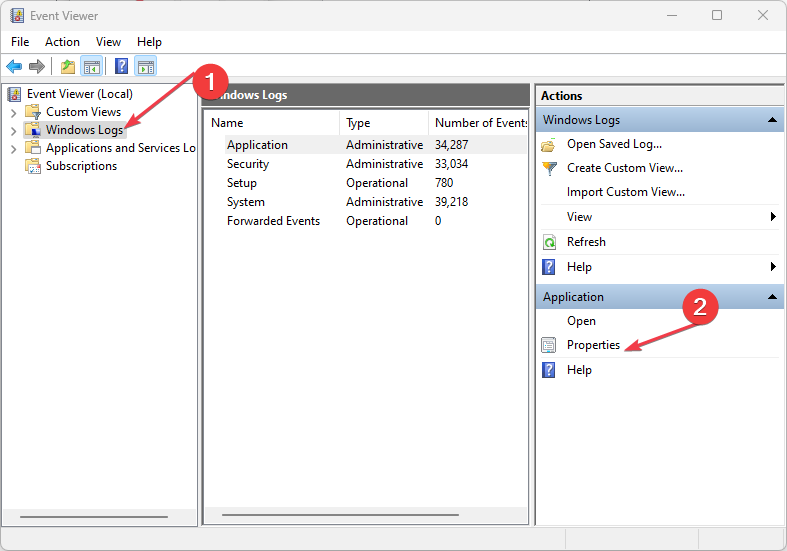
- En la ventana de propiedades, en la pestaña General, encontrarás el Tamaño del registro, y ajusta las opciones de sobrescritura.
-
Establece el tamaño máximo del registro o los días de retención si es necesario.
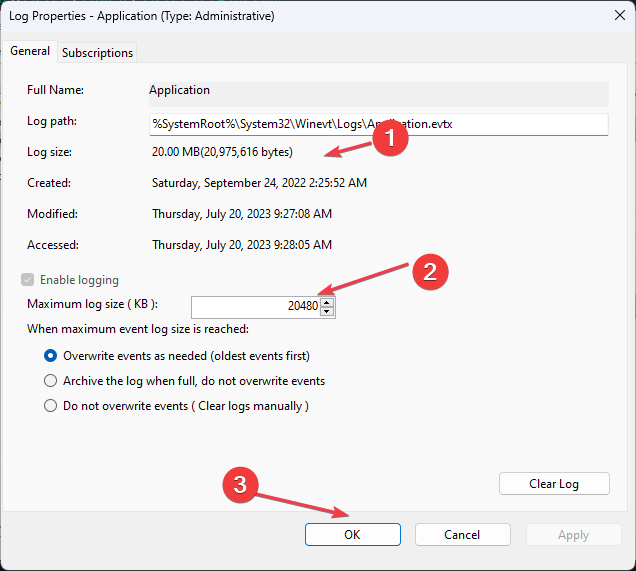
- Haz clic en Aceptar para guardar los cambios.
- Repite para otras categorías de registros según lo desees.
Al modificar la configuración de los registros, puedes configurar cómo se sobrescriben los registros de eventos cuando alcanzan el tamaño máximo. Por lo tanto, protegiendo eventos importantes de perderse debido a limitaciones del tamaño del registro.
Como se mencionó anteriormente, es esencial solucionar el problema para garantizar la consistencia en el registro de eventos rápidamente. Aunque puede haber varias causas para este problema, seguir nuestra guía debería facilitar el proceso de solución de problemas.
Si necesitas una herramienta de análisis de registros de eventos de terceros que ofrezca un análisis gratuito y avanzado, elige entre nuestras mejores opciones.
Además, por favor deja tus preguntas o sugerencias en la sección de comentarios a continuación.